一、画组合控件的UI
- 既然是自定义组合控件,那么UI肯定得自定义,笔者的自定义组合控件效果图和代码如下:
代码:
<?xml version="1.0" encoding="utf-8"?>
<RelativeLayout xmlns:android="http://schemas.android.com/apk/res/android"
android:layout_width="wrap_content"
android:layout_height="wrap_content">
<TextView
android:id="@+id/tv_title"
android:layout_marginLeft="5dp"
android:layout_marginTop="5dp"
android:layout_width="wrap_content"
android:layout_height="wrap_content"
android:text="自动更新设置"
android:textSize="18sp"
android:textColor="#000"/>
<TextView
android:id="@+id/tv_desc"
android:layout_marginLeft="5dp"
android:layout_width="wrap_content"
android:layout_height="wrap_content"
android:text="自动更新已关闭"
android:textSize="18sp"
android:textColor="#000"
android:layout_below="@+id/tv_title"/>
<CheckBox
android:layout_centerVertical="true"
android:layout_alignParentRight="true"
android:layout_width="wrap_content"
android:layout_height="wrap_content"
android:id="@+id/cb_check"/>
<View
android:layout_below="@id/tv_desc"
android:layout_width="match_parent"
android:layout_height="1dp"
android:background="#000"/>
</RelativeLayout>二、通过一个类去加载此段布局文件
- 将已编写好的布局文件抽取到单独的一个xml文件中,放到一个类中去做管理,下次要用这个控件时,直接使用这个类的对象。view类有三个构造方法,要让它们都调用到第三个,在第三个构造方法中去加载此段布局。
- 新建一个类SettingItemView继承RelativeLayout,代码如下:
package com.example.administrator.safeview;
import android.content.Context;
import android.util.AttributeSet;
import android.view.View;
import android.widget.CheckBox;
import android.widget.RelativeLayout;
import android.widget.TextView;
/**
* 自定义的组合控件,包含两个TextView和一个CheckBox
*/
public class SettingItemView extends RelativeLayout {
private CheckBox mCb_check;
private TextView mTv_desc;
//有三个构造方法,让其统统调用第三个
public SettingItemView(Context context) {
this(context,null);
}
public SettingItemView(Context context, AttributeSet attrs) {
this(context, attrs,0);
}
public SettingItemView(Context context, AttributeSet attrs, int defStyleAttr) {
super(context, attrs, defStyleAttr);
//将布局文件转换成view,this参数的含义为将当前view挂载到父控件上
View view = View.inflate(context, R.layout.seeting_item, this);
TextView tv_title = (TextView) view.findViewById(R.id.tv_title);
mTv_desc = (TextView) view.findViewById(R.id.tv_desc);
mCb_check = (CheckBox) view.findViewById(R.id.cb_check);
}
/**
* 根据确认框的状态确定组合控件是否被选中
* @return 确认框是否选中的状态,即组合控件的状态
*/
public boolean isCheck(){
return mCb_check.isChecked();
}
/**
* 随着组合控件状态的改变,更新描述信息
* @param ischeck 调用该方法过程中传入的值,true为选中,false为不选中
*/
public void setCheck(boolean ischeck){
if (ischeck){
mCb_check.setChecked(ischeck);
mTv_desc.setText("自动更新已开启");
}else{
mCb_check.setChecked(ischeck);
mTv_desc.setText("自动更新已关闭");
}
}
}
三、使用该组合控件
- 使用自定义的组合控件时,一定要在控件前面加上完整的包名。
- 使用举例
<?xml version="1.0" encoding="utf-8"?>
<RelativeLayout
xmlns:android="http://schemas.android.com/apk/res/android"
xmlns:tools="http://schemas.android.com/tools"
android:id="@+id/activity_main"
android:layout_width="match_parent"
android:layout_height="match_parent"
android:paddingBottom="@dimen/activity_vertical_margin"
android:paddingLeft="@dimen/activity_horizontal_margin"
android:paddingRight="@dimen/activity_horizontal_margin"
android:paddingTop="@dimen/activity_vertical_margin"
tools:context="com.example.administrator.safeview.MainActivity">
<!--使用时加上完整的包名-->
<com.example.administrator.safeview.SettingItemView
android:id="@+id/siv_item"
android:layout_width="wrap_content"
android:layout_height="wrap_content"
/>
</RelativeLayout>
- 设置点击事件
package com.example.administrator.safeview;
import android.support.v7.app.AppCompatActivity;
import android.os.Bundle;
import android.view.View;
public class MainActivity extends AppCompatActivity {
@Override
protected void onCreate(Bundle savedInstanceState) {
super.onCreate(savedInstanceState);
setContentView(R.layout.activity_main);
initUI();
}
private void initUI() {
final SettingItemView siv_item = (SettingItemView) findViewById(R.id.siv_item);
//设置点击事件
siv_item.setOnClickListener(new View.OnClickListener() {
@Override
public void onClick(View view) {
boolean check = siv_item.isCheck();
siv_item.setCheck(!check);
}
});
}
}
这样,一个简单的自定义组合控件就完成了,但有一个小问题,就是点击确认框时,组合控件的描述信息并没有改变。原因是我们只是设置了组合控件整体的点击事件,而没有设置确认框的点击事件,解决方法为让确认框不能响应点击事件即可。
修改确认框的属性如下:
<CheckBox
android:clickable="false"
android:focusable="false"
android:focusableInTouchMode="false"
android:layout_centerVertical="true"
android:layout_alignParentRight="true"
android:layout_width="wrap_content"
android:layout_height="wrap_content"
android:id="@+id/cb_check"/>四、自定义组合控件的复用
- 现在组合控件的复用还是很繁琐,当设置或描述信息的文字改变时,要写的代码还是很多。
- 4.1 为组合控件添加属性,在res/values文件夹下新建attrs.xml文件,参照源码写属性
<?xml version="1.0" encoding="utf-8"?>
<resources>
<declare-styleable name="com.example.administrator.mobilesafe.view.SettingItemView">
<attr name="title" format="string" />
<attr name="descoff" format="string" />
<attr name="descon" format="string" />
</declare-styleable>
</resources>- 4.2 在布局文件中使用属性,使用前修改命名空间
<?xml version="1.0" encoding="utf-8"?>
<RelativeLayout
xmlns:android="http://schemas.android.com/apk/res/android"
xmlns:tools="http://schemas.android.com/tools"
android:id="@+id/activity_main"
android:layout_width="match_parent"
android:layout_height="match_parent"
android:paddingBottom="@dimen/activity_vertical_margin"
android:paddingLeft="@dimen/activity_horizontal_margin"
android:paddingRight="@dimen/activity_horizontal_margin"
android:paddingTop="@dimen/activity_vertical_margin"
tools:context="com.example.administrator.safeview.MainActivity">
<!--使用时加上完整的包名-->
<!--myattrs为自定义的命名控件,替换android-->
<!--com.example.administrator.safeview当前工程的包名替换后面的android-->
<com.example.administrator.safeview.SettingItemView
xmlns:myattrs="http://schemas.android.com/apk/res/com.example.administrator.safeview"
android:id="@+id/siv_item"
android:layout_width="wrap_content"
android:layout_height="wrap_content"
myattrs:title="是否开启手机防盗"
myattrs:descon="手机防盗已开启"
myattrs:descoff="手机防盗已关闭"/>
</RelativeLayout>
- 4.3 在SettingItemView中获取属性并赋值给相应控件
package com.example.administrator.safeview;
import android.content.Context;
import android.util.AttributeSet;
import android.view.View;
import android.widget.CheckBox;
import android.widget.RelativeLayout;
import android.widget.TextView;
/**
* 自定义的组合控件,包含两个TextView和一个CheckBox
*/
public class SettingItemView extends RelativeLayout {
private CheckBox mCb_check;
private TextView mTv_desc;
private final static String NAMESPACE =
"http://schemas.android.com/apk/res/com.example.administrator.safeview";
private String mTitle;
private String mDescon;
private String mDescoff;
//有三个构造方法,让其统统调用第三个
public SettingItemView(Context context) {
this(context, null);
}
public SettingItemView(Context context, AttributeSet attrs) {
this(context, attrs, 0);
}
public SettingItemView(Context context, AttributeSet attrs, int defStyleAttr) {
super(context, attrs, defStyleAttr);
//将布局文件转换成view,this参数的含义为将当前view挂载到父控件上
View view = View.inflate(context, R.layout.seeting_item, this);
TextView tv_title = (TextView) view.findViewById(R.id.tv_title);
mTv_desc = (TextView) view.findViewById(R.id.tv_desc);
mCb_check = (CheckBox) view.findViewById(R.id.cb_check);
initAttrs(attrs);
tv_title.setText(mTitle);
mTv_desc.setText(mDescoff);
}
/**
* 根据确认框的状态确定组合控件是否被选中
*
* @return 确认框是否选中的状态,即组合控件的状态
*/
public boolean isCheck() {
return mCb_check.isChecked();
}
/**
* 随着组合控件状态的改变,更新描述信息
*
* @param ischeck 调用该方法过程中传入的值,true为选中,false为不选中
*/
public void setCheck(boolean ischeck) {
if (ischeck) {
mCb_check.setChecked(ischeck);
mTv_desc.setText(mDescon);
} else {
mCb_check.setChecked(ischeck);
mTv_desc.setText(mDescoff);
}
}
/**
* 获取自定义组合控件的属性
* @param attrs
*/
public void initAttrs(AttributeSet attrs) {
mTitle = attrs.getAttributeValue(NAMESPACE, "title");
mDescon = attrs.getAttributeValue(NAMESPACE, "descon");
mDescoff = attrs.getAttributeValue(NAMESPACE, "descoff");
}
}
这样,自定义的组合控件加上命名空间就能向系统控件那样使用了。








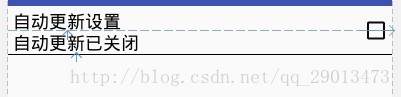













 1万+
1万+











 被折叠的 条评论
为什么被折叠?
被折叠的 条评论
为什么被折叠?








